
 ga
ga  English
English  Español
Español  中國人
中國人  Tiếng Việt
Tiếng Việt  Deutsch
Deutsch  Українська
Українська  Português
Português  Français
Français  भारतीय
भारतीय  Türkçe
Türkçe  한국인
한국인  Italiano
Italiano  اردو
اردو  Indonesia
Indonesia  Polski
Polski Is feidhmchlár saor in aisce é FreeCap a ligeann duit naisc a atreorú trí fhreastalaí SOCKS.
Go deimhin, ní féidir le roinnt iarratas a nascadh go neamhspleách leis an líonra trí SOCKS. Déanann an clár seo ag baint úsáide as seachfhreastalaí gach iarratas SOCKS a atreorú.
Sochair Iarratais:
Leis an gclár seo a chur ar bun, beidh sé indéanta oibriú ar an líonra ag baint úsáide as nasc a chur ar aghaidh trí SOCKS. Ní chuimseoidh sé seo cuardach ar chláir eile chun oibriú le seirbhísí éagsúla. Ní dhéanann Freecap ach gach iarratas nasctha a atreorú chuig an bhfreastalaí SOCKS, a éascóidh an obair go mór agus a laghdóidh an t -am.
Le haghaidh suiteála, ní gá duit ach na paraiméadair rochtana seachfhreastalaí riachtanacha a sholáthar a úsáidfear.
Chomh maith leis sin ceadaíonn Freecap an nasc a thollú trí HTTP. Cén úsáid a bhaintear as an modh Connect? Nuair a chumraíonn tú clár nuathionscanta an chórais oibriúcháin chun tosú go huathoibríoch, déanfaidh sé an próiseas iomlán níos tapúla agus níos éifeachtaí.
Tar éis an thus a chríochnú, rith an clár trí chliceáil faoi dhó ón bpríomhfhuinneog nó ón roghchlár comhthéacs. Ansin, lean ar aghaidh le hiarratas nua a chur leis de réir na moltaí seo a leanas.
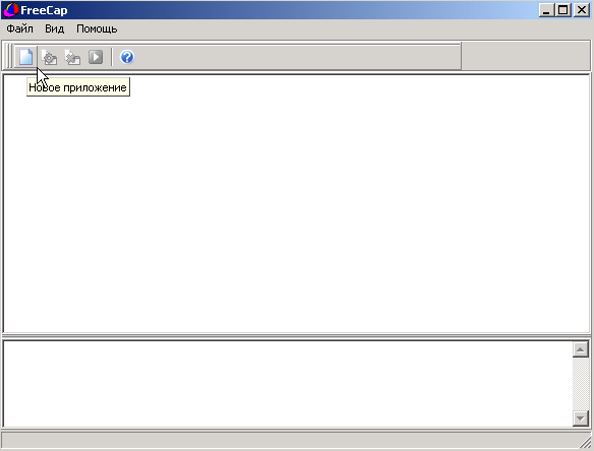
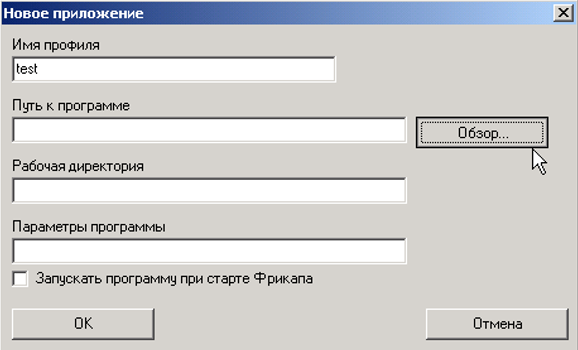
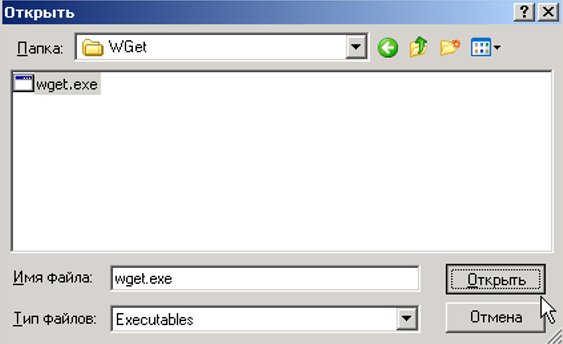
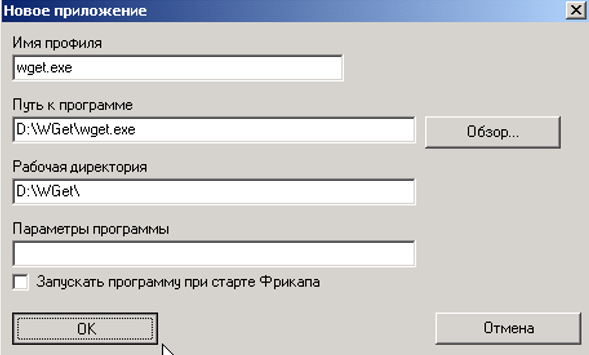
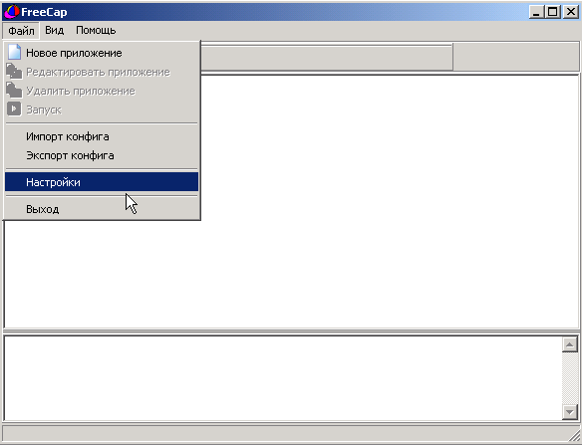
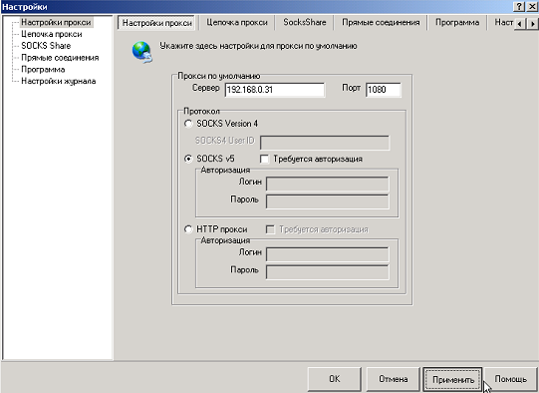
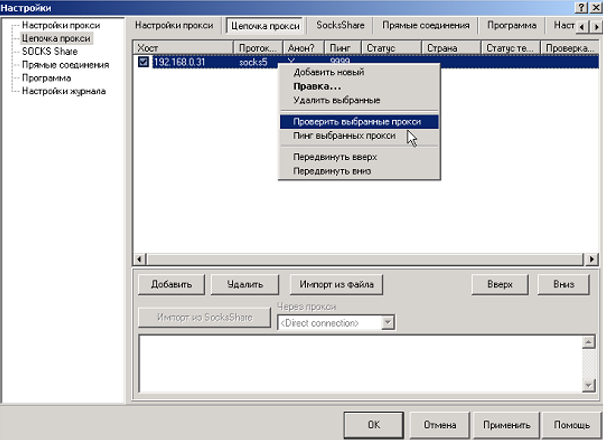
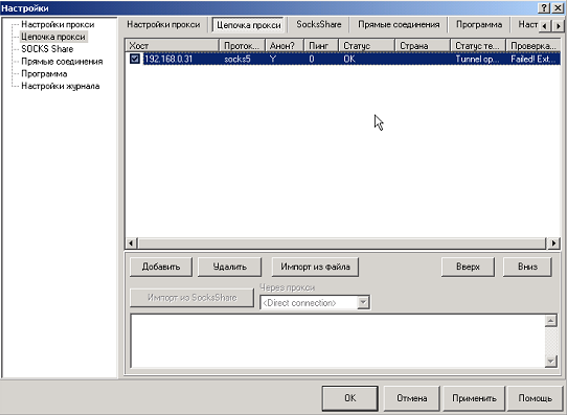
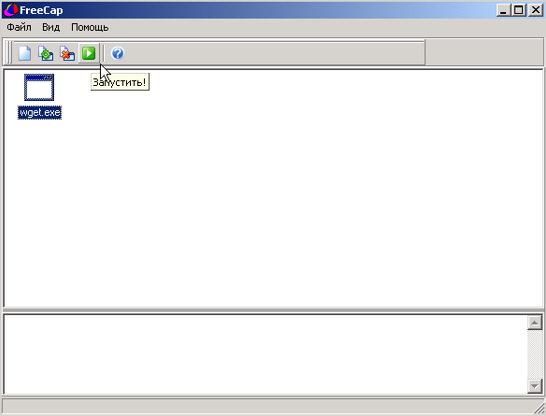
Tá sé éasca a athsheoladh trí FreeCap, oibríonn sé le córais oibriúcháin éagsúla, tá comhéadan áisiúil aige, rud a thugann an rud is mó don úsáideoir - saorghluaiseacht ar an Idirlíon.
Tuairimí: 0